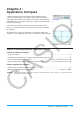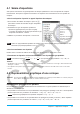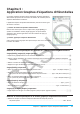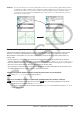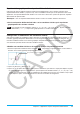User Manual
Table Of Contents
- Table des matières
- Chapitre 1 : Bases
- Chapitre 2 : Application Principale
- 2-1 Calculs de base
- 2-2 Emploi de l’historique des calculs
- 2-3 Calculs de fonctions
- 2-4 Calculs de listes
- 2-5 Calculs de matrices et de vecteurs
- 2-6 Spécification d’une base numérique
- 2-7 Emploi du menu Action
- 2-8 Emploi du menu Interactif
- 2-9 Emploi de l’application Principale en combinaison avec d’autres applications
- 2-10 Utilisation de la fonction Vérifier
- 2-11 Emploi de Probabilité
- 2-12 Exécution d’un programme dans l’application Principale
- Chapitre 3 : Application Graphe & Table
- Chapitre 4 : Application Coniques
- Chapitre 5 : Application Graphes d’équations différentielles
- 5-1 Représentation graphique d’une équation différentielle
- 5-2 Tracé de graphes d’une fonction de type f(x) et de graphes d’une fonction paramétrique
- 5-3 Visualisation des coordonnées d’un graphe
- 5-4 Représentation graphique d’une expression ou valeur en la déposant dans la fenêtre graphique d’équation différentielle
- Chapitre 6 : Application Suites
- Chapitre 7 : Application Statistiques
- Chapitre 8 : Application Géométrie
- Chapitre 9 : Application Résolution numérique
- Chapitre 10 : Application eActivity
- Chapitre 11 : Application Finances
- Chapitre 12 : Application Programme
- Chapitre 13 : Application Spreadsheet
- Chapitre 14 : Application Graphe 3D
- Chapitre 15 : Application Plot Image
- Chapitre 16 : Application Calcul différentiel interactif
- Chapitre 17 : Application Physium
- Chapitre 18 : Application Système
- Chapitre 19 : Communication de données
- Appendice
- Mode Examen
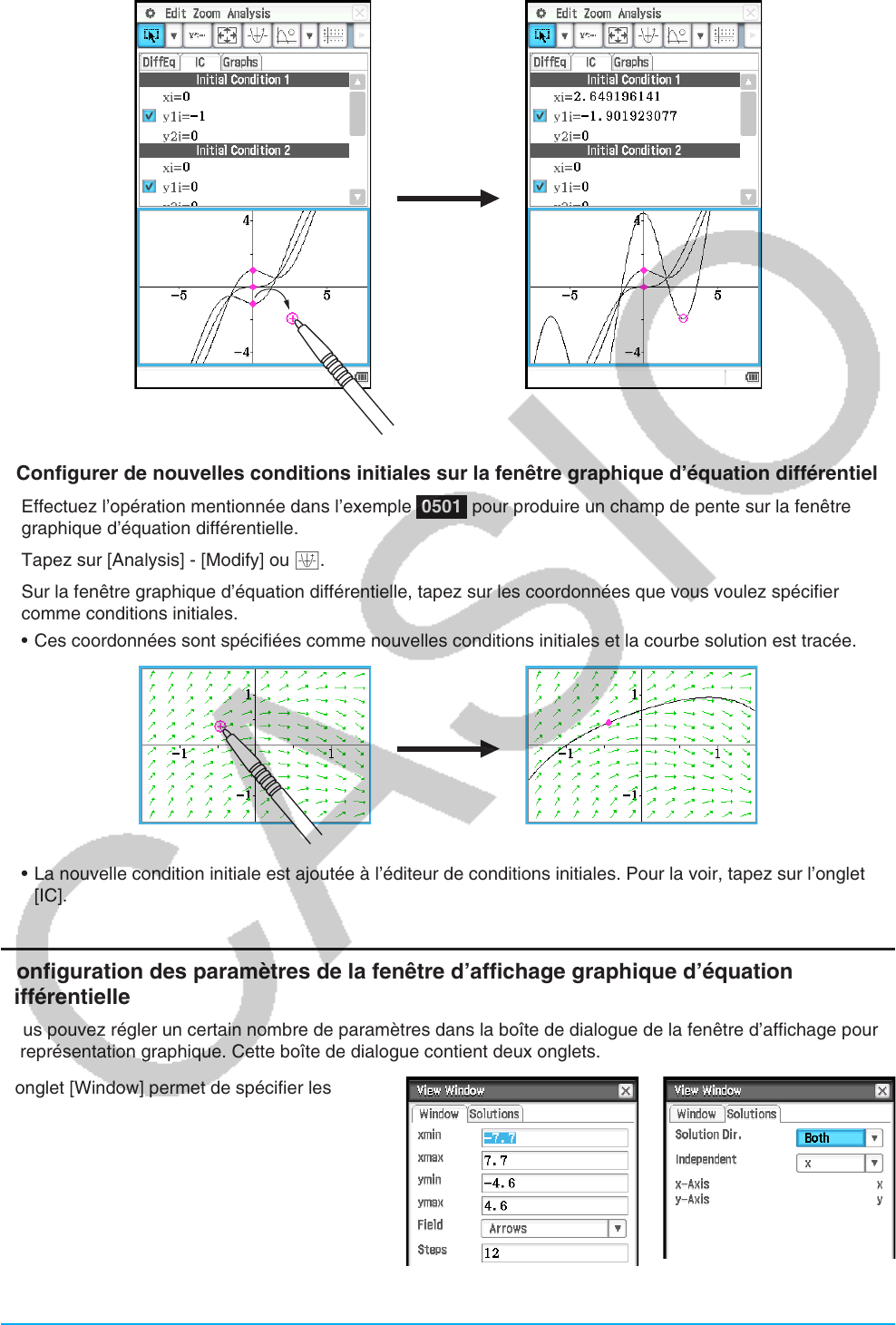
Chapitre 5 : Application Graphes d’équations différentielles 129
u Configurer de nouvelles conditions initiales sur la fenêtre graphique d’équation différentielle
1. Effectuez l’opération mentionnée dans l’exemple 0501 pour produire un champ de pente sur la fenêtre
graphique d’équation différentielle.
2. Tapez sur [Analysis] - [Modify] ou J.
3. Sur la fenêtre graphique d’équation différentielle, tapez sur les coordonnées que vous voulez spécifier
comme conditions initiales.
• Ces coordonnées sont spécifiées comme nouvelles conditions initiales et la courbe solution est tracée.
• La nouvelle condition initiale est ajoutée à l’éditeur de conditions initiales. Pour la voir, tapez sur l’onglet
[IC].
Configuration des paramètres de la fenêtre d’affichage graphique d’équation
différentielle
Vous pouvez régler un certain nombre de paramètres dans la boîte de dialogue de la fenêtre d’affichage pour
la représentation graphique. Cette boîte de dialogue contient deux onglets.
L’onglet [Window] permet de spécifier les
valeurs de la fenêtre et les incréments utilisés
pour la représentation d’un champ. L’onglet
[Solutions] contient les paramètres utilisés pour
la représentation de courbes solutions.